光斑字,制作新年氣氛煙花光點(diǎn)字教程
時(shí)間:2024-03-08 06:00作者:下載吧人氣:21
這個(gè)字體效果的制作方法是先把字體素材轉(zhuǎn)為路徑,然后設(shè)置畫(huà)筆屬性進(jìn)行描邊就能制作出來(lái),十分簡(jiǎn)單,一起來(lái)學(xué)習(xí)。
最終效果

1、新建一個(gè)1000 * 600像素,分辨率為72的畫(huà)布,背景用油漆桶工具填充黑色,效果如下圖。

<圖1>
2、打開(kāi)下面的文字素材圖片,然后鼠標(biāo)右鍵選擇“圖片另存為”,保存到本機(jī)。

再用PS打開(kāi),文字為PNG格式,用移動(dòng)工具拖到新建的畫(huà)布里面,并調(diào)整好位置,效果如下圖。

<圖2>
3、按住Ctrl鍵 + 鼠標(biāo)左鍵點(diǎn)擊圖層面板文字縮略圖如下圖,載入文字選區(qū),如圖4。
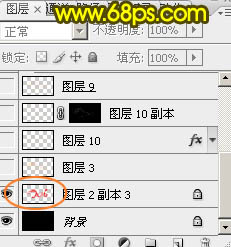
<圖3>

<圖4>
4、保持選區(qū),進(jìn)入路徑面板,點(diǎn)擊面板下面的“從選區(qū)生成工作路徑”按鈕,把選區(qū)轉(zhuǎn)為路徑。

<圖5>
5、回到圖層面板,新建一個(gè)圖層,把原文字圖層隱藏,效果如下圖。

<圖6>
6、現(xiàn)在來(lái)設(shè)置畫(huà)筆:
選擇畫(huà)筆工具,按F5調(diào)出畫(huà)筆預(yù)設(shè)面板。先來(lái)設(shè)置畫(huà)筆筆尖形狀,選擇13號(hào)畫(huà)筆,硬度設(shè)置為100%,間距設(shè)置為25%,其它設(shè)置如下圖。

<圖7>
形狀動(dòng)態(tài):角度抖動(dòng)下面的控制選擇“方向”,其它設(shè)置如下圖。
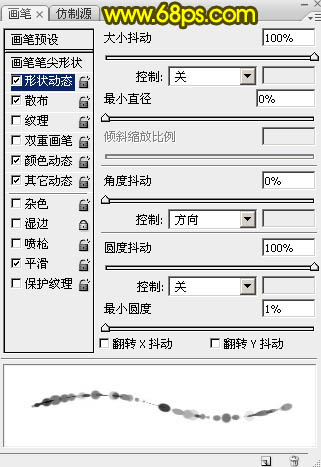
<圖8>
散布:
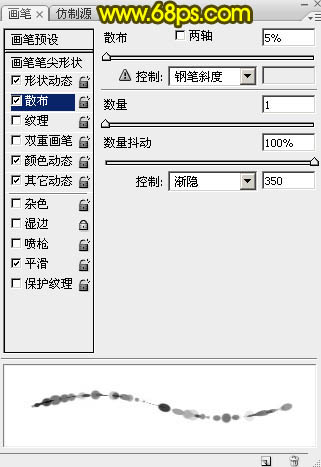
<圖9>
顏色動(dòng)態(tài):

<圖10>
其它動(dòng)態(tài),設(shè)置好后勾選下面的“平滑選項(xiàng)”。

<圖11>
7、把前景色設(shè)置為紅色:#FA0505,背景顏色設(shè)置為黃色:#FDE800,如下圖。

<圖12>
8、在屬性面板把畫(huà)筆的不透明度及流量都設(shè)置為:100%,如下圖。

<圖13>
9、選擇鋼筆工具,在畫(huà)布區(qū)域內(nèi)右鍵,選擇“描邊路徑”,如下圖。
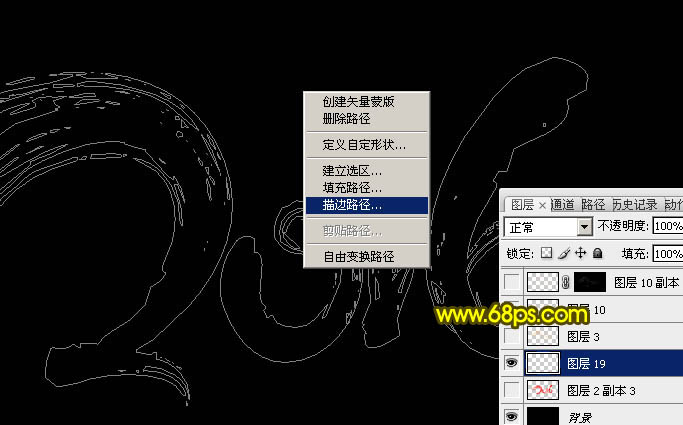
<圖14>
10、在彈出的對(duì)話框選擇“畫(huà)筆”,如下圖。
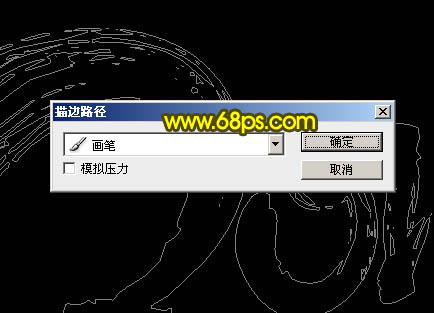
<圖15>
11、確定后得到下圖所示的效果。

<圖16>
12、選擇鋼筆工具,再按回車鍵把路徑隱藏,效果如下圖。

<圖17>
13、新建一個(gè)圖層,進(jìn)入路徑面板,點(diǎn)擊文字路徑,把路徑顯示出來(lái)。

<圖18>
14、回到圖層面板,把底部的圖層暫時(shí)隱藏,這樣方便看效果,如下圖。

<圖19>
15、選擇畫(huà)筆工具,按F5設(shè)置畫(huà)筆預(yù)設(shè):
畫(huà)筆筆尖形狀:選擇25號(hào)畫(huà)筆,直徑設(shè)置為7px,硬度設(shè)置為100%,間距設(shè)置為65%,如下圖。
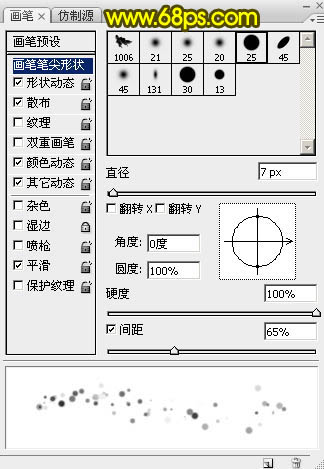
<圖20>
形狀動(dòng)態(tài):

<圖21>
散布:
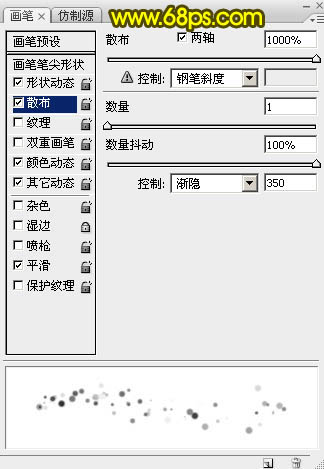
<圖22>
顏色動(dòng)態(tài):
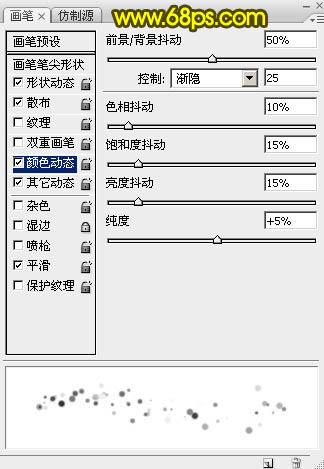
<圖23>
其它動(dòng)態(tài):
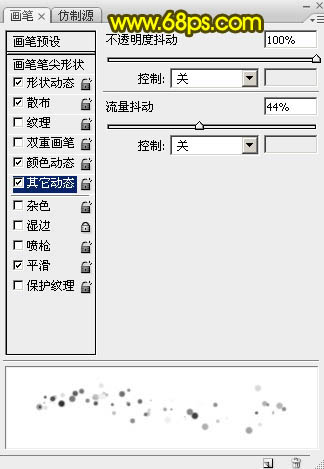
<圖24>
16、把筆刷大小設(shè)置為6像素,不透明度及流量都設(shè)置為:100%,,前,背景顏色不要變,如下圖。

<圖25>
17、選擇鋼筆工具,在畫(huà)布內(nèi)右鍵選擇“描邊路徑”,如下圖。

<圖26>
18、在彈出的對(duì)話框選擇“畫(huà)筆”,如下圖。

<圖27>
19、選擇鋼筆工具,按回車把路徑隱藏,效果如下圖。
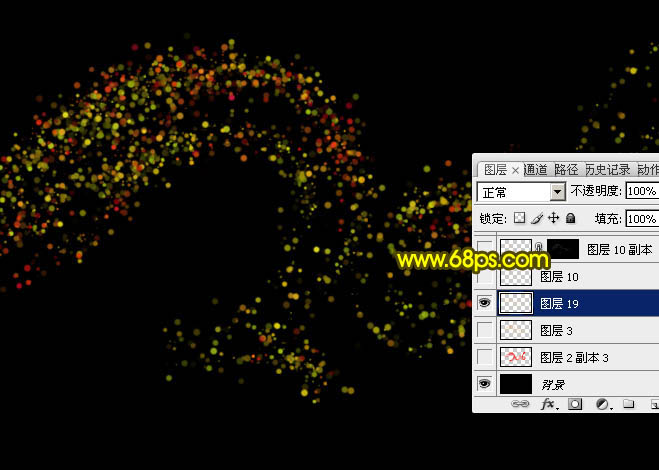
<圖28>
20、雙擊圖層面板,當(dāng)前圖層縮略圖載入圖層樣式,設(shè)置:投影,外發(fā)光,參數(shù)及效果如下圖。
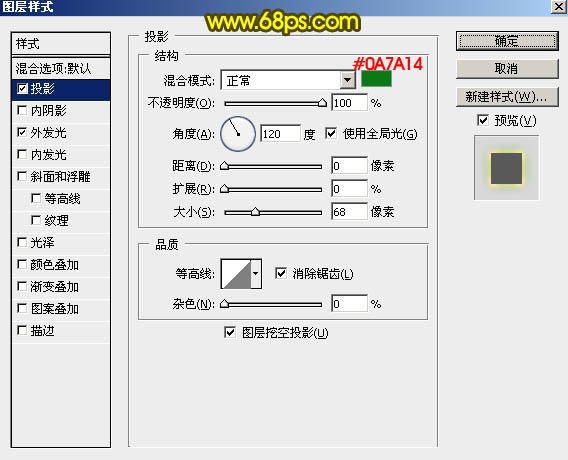
<圖29>

<圖30>
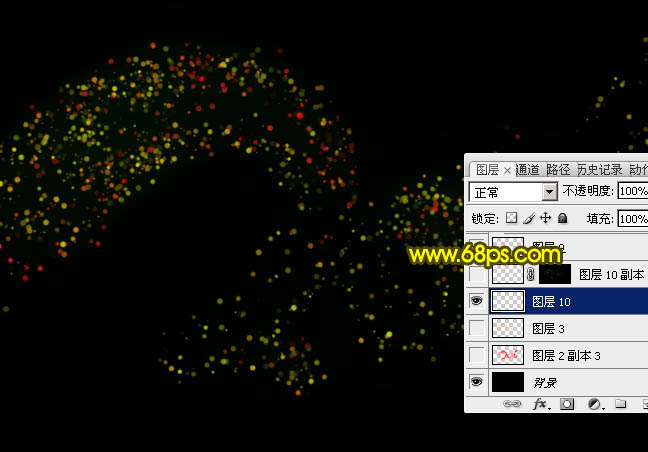
<圖31>
21、按Ctrl + J 把當(dāng)前圖層復(fù)制一層,然后在圖層縮略圖位置右鍵選擇“清除圖層樣式”。
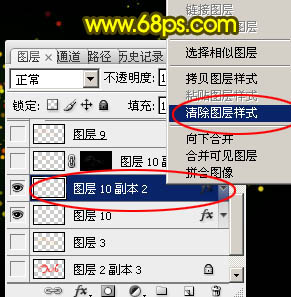
<圖32>
22、按Ctrl鍵 + 鼠標(biāo)左鍵點(diǎn)擊當(dāng)前圖層縮略圖載入選區(qū),如下圖。

<圖33>
23、選擇菜單:選擇 > 修改 > 收縮,數(shù)值為1,確定后添加圖層蒙版,再把混合模式改為“顏色減淡”。

<圖34>
24、新建一個(gè)圖層,同樣的方法調(diào)出文字路徑,如下圖。
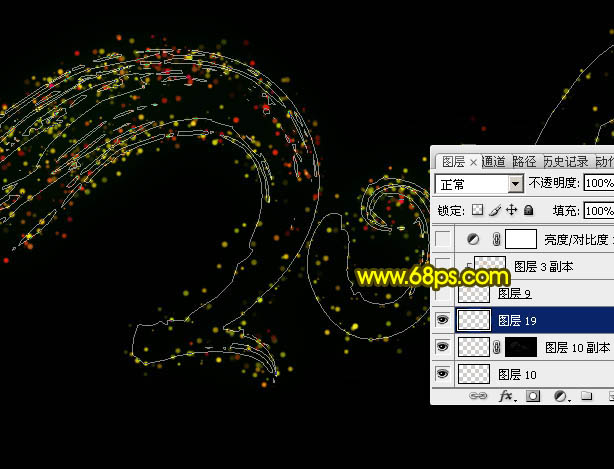
<圖35>
25、選擇畫(huà)筆工具,把畫(huà)筆大小設(shè)置為10,不透明度及流量設(shè)置為:100%,如下圖。

<圖36>
26、選擇鋼筆工具在畫(huà)布內(nèi)右鍵選擇“描邊路徑”,同樣選擇“畫(huà)筆”,確定后再按回車把路徑隱藏,效果如下圖。
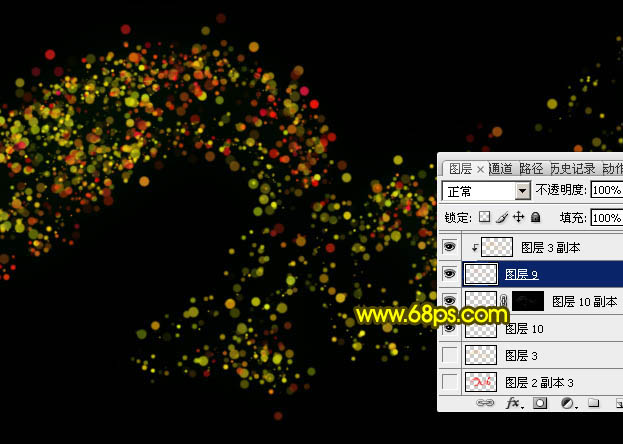
<圖37>
27、把背景圖層上面之前描邊的圖層顯示出來(lái),效果如下圖。

<圖38>
28、在圖層的最上面創(chuàng)建亮度/對(duì)比度調(diào)整圖層,適當(dāng)增加亮度及對(duì)比度,參數(shù)及效果如下圖。
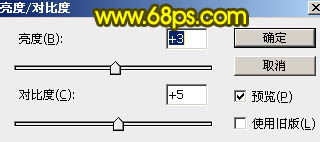
<圖39>

<圖40>
29、新建一個(gè)圖層,按Ctrl + Alt + Shift + E 蓋印圖層。按Ctrl + Shift + U 去色,然后選擇菜單:濾鏡 > 其它 > 高反差保留,數(shù)值默認(rèn),確定后把混合模式改為“柔光”,效果如下圖。
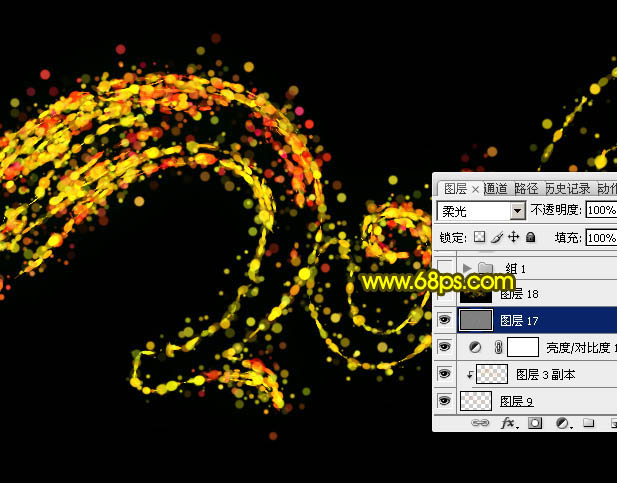
<圖41>
最后調(diào)整一下細(xì)節(jié),完成最終效果。

相關(guān)推薦
相關(guān)下載
熱門(mén)閱覽
- 1ps斗轉(zhuǎn)星移合成劉亦菲到性感女戰(zhàn)士身上(10P)
- 2模糊變清晰,在PS中如何把模糊試卷變清晰
- 3ps楊冪h合成李小璐圖教程
- 4ps CS4——無(wú)法完成請(qǐng)求,因?yàn)槲募袷侥K不能解析該文件。
- 5色階工具,一招搞定照片背后的“黑場(chǎng)”“白場(chǎng)”和“曝光”
- 6ps液化濾鏡
- 7PS鼠繪奇幻的山谷美景白晝及星夜圖
- 8LR磨皮教程,如何利用lightroom快速磨皮
- 9實(shí)際操作,在PS中如何批量給圖層重命名并導(dǎo)出
- 10軟件問(wèn)題,PS顯示字體有亂碼怎么辦
- 11ps調(diào)出日系美女復(fù)古的黃色調(diào)教程
- 12photoshop把晴天變陰天效果教程
最新排行
- 1室內(nèi)人像,室內(nèi)情緒人像還能這樣調(diào)
- 2黑金風(fēng)格,打造炫酷城市黑金效果
- 3人物磨皮,用高低頻給人物進(jìn)行磨皮
- 4復(fù)古色調(diào),王家衛(wèi)式的港風(fēng)人物調(diào)色效果
- 5海報(bào)制作,制作炫酷的人物海報(bào)
- 6海報(bào)制作,制作時(shí)尚感十足的人物海報(bào)
- 7創(chuàng)意海報(bào),制作抽象的森林海報(bào)
- 8海報(bào)制作,制作超有氛圍感的黑幫人物海報(bào)
- 9碎片效果,制作文字消散創(chuàng)意海報(bào)
- 10人物海報(bào),制作漸變效果的人物封面海報(bào)
- 11文字人像,學(xué)習(xí)PS之人像文字海報(bào)制作
- 12噪點(diǎn)插畫(huà),制作迷宮噪點(diǎn)插畫(huà)

網(wǎng)友評(píng)論